Leverantörsreskontra
Leverantörsreskontran innehåller sökning på leverantörsfakturor, kvittning och reversering av leverantörsfakturor.
Nya leverantörer läggs upp centralt av EA i UBW. Behöver du lägga upp en ny leverantör så fyller du i formuläret Leverantörsupplägg i UBW webb.
Söka i leverantörsregistret
Om du vill söka fram en specifik leverantör i UBW välj enligt nedan.
UBW Business World → Meny (Redovisning) → Leverantörsinformation → Leverantörer
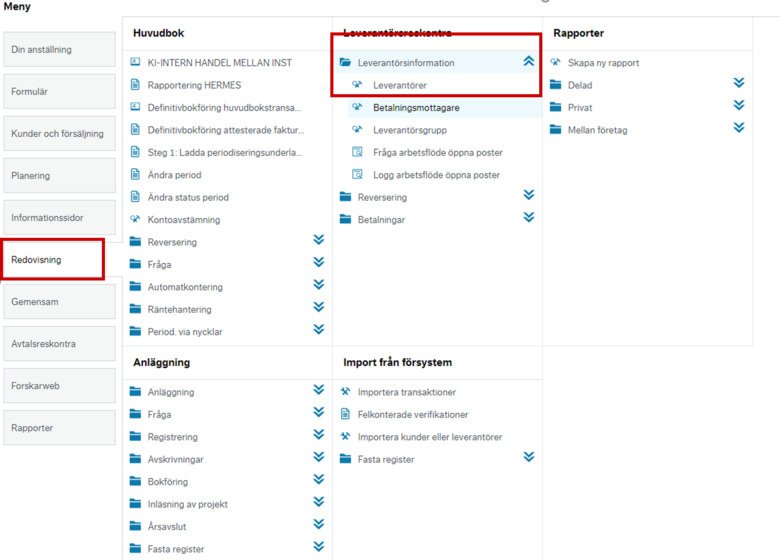
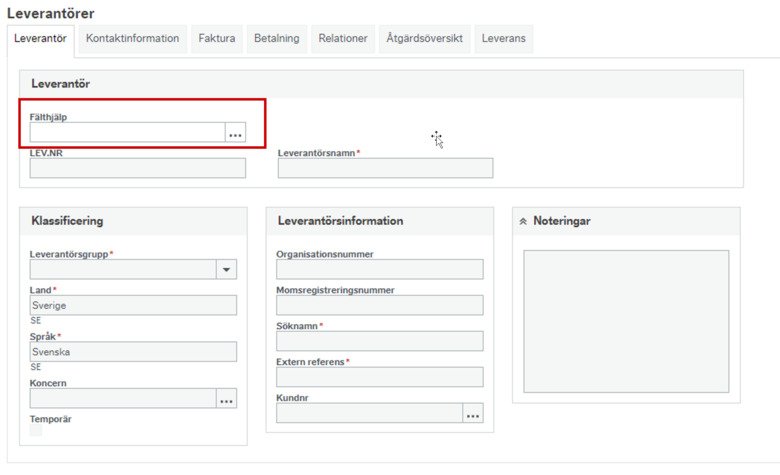
Klicka på Fälthjälp.
Klicka på leverantören du söker efter ex. Göteborgs universitet.
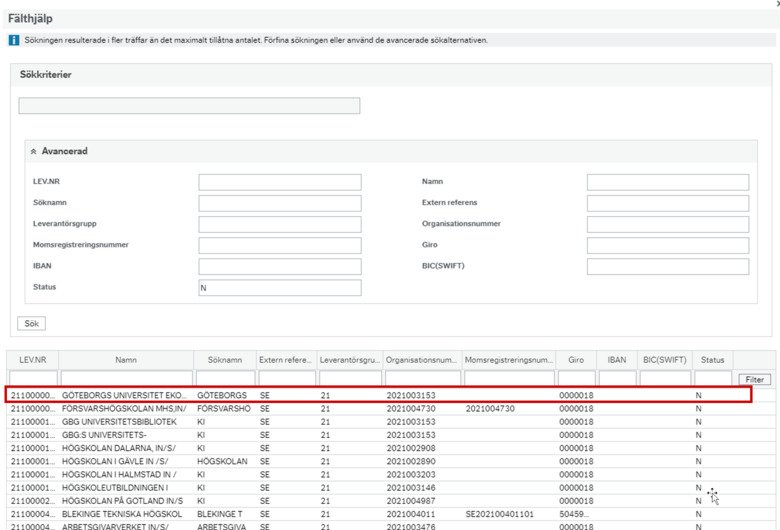
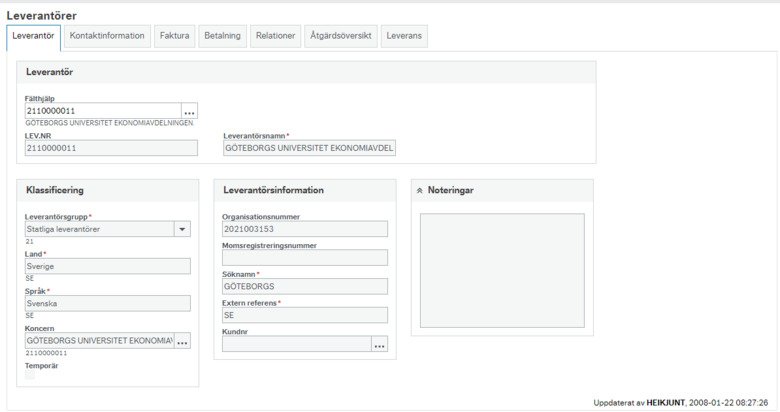
Sök efter en leverantörsfaktura
Det finns ett antal sätt att söka fram information om leverantörer och fakturor. En rapport som kan användas heter Fråga faktura. Den ligger under Meny -> Rapporter -> Leverantörsfakturor -> Fråga faktura.
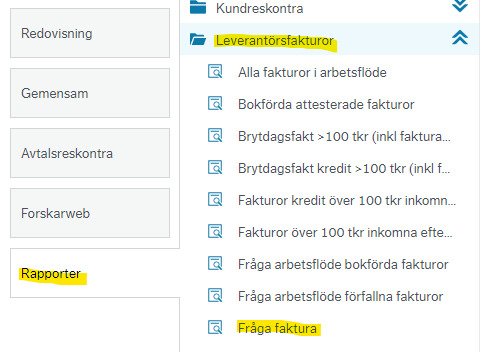
Följande rapport kommer fram.
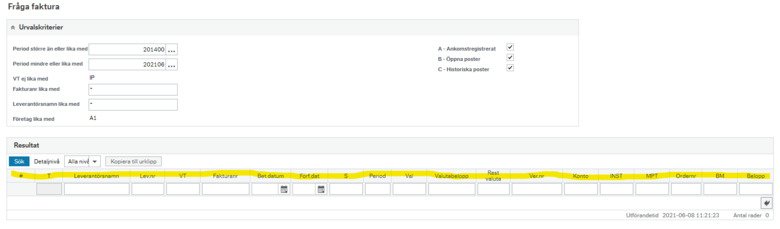
I Urvalskriterier går det att ändra period, om så önskas, söka på ett fakturanummer eller ett leverantörsnamn. Det går även att välja vilka fakturor man vill se:
A – Ankomstregistrerat (under attest)
B – Öppna poster
C – Historiska poster (betalda fakturor)
Tänk på att sökningar på leverantörer med många fakturor kan bli tunga och långsamma om alla fakturor (även historiska) ska visas samtidigt. Filtrera då gärna sökningen.
Fälten i Urvalskriterier behöver dock inte nödvändigtvis ändras. I stället kan man filtrera efter de markerade fälten i bilden ovan. Där kan man söka bland annat på leverantörsnamn och -nummer, fakturanummer, belopp och verifikationsnummer.
När fakturan är betald, blir den status C, och betaldatumet går att läsa i utsökningen.

Reversering av leverantörsfaktura
Meny (Redovisning) → Reversering → Markera poster för reversering
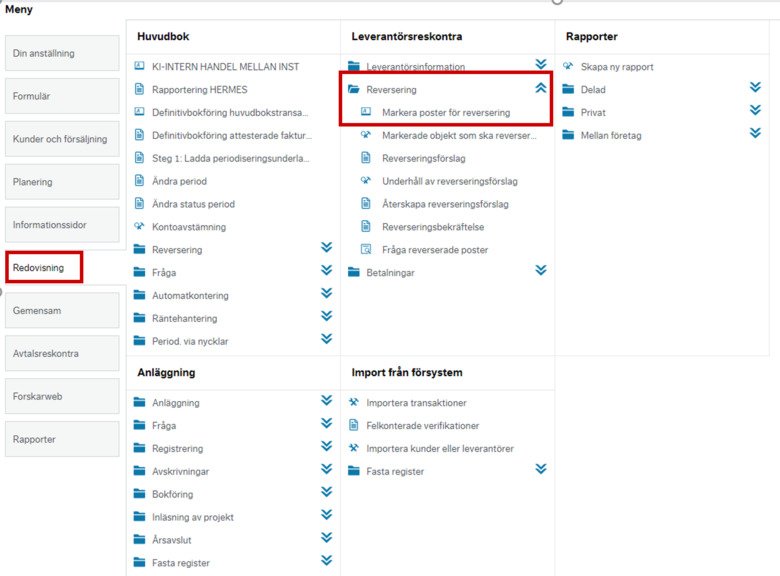
Välj Reversera öppen post
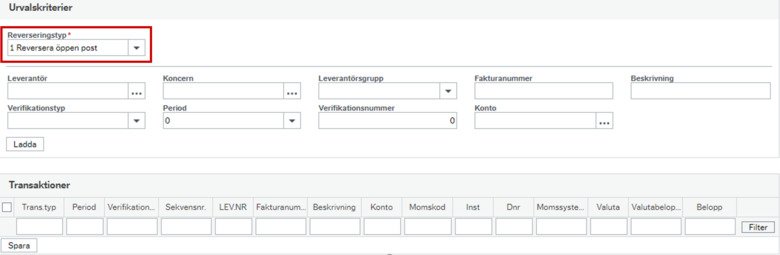
Sök på ladda för att få upp fönstret. Markera fakturan som ska reverseras och tryck på spara.
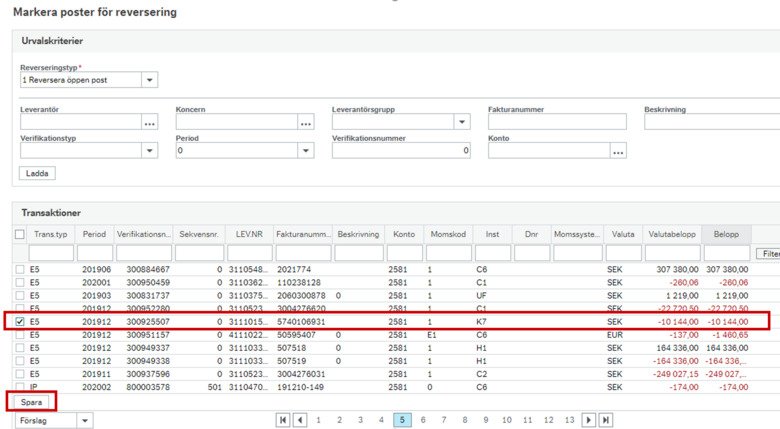
Meny (Redovisning) → Reversering → Reverseringsförslag
Ange BuntID som genereras automatiskt av systemet, aktuell period och verifikationsdatum, spara sedan.

Klicka därefter på Dina beställda rapporter för att kontrollera att förslaget genomförts.

Klicka på symbolen under visa rapport för att kontrollera underlaget.
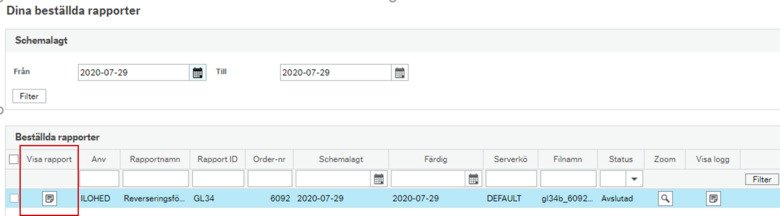
Meny (Redovisning) → Reversering → Reverseringsbekräftelse
Ange BuntID du fick i förslaget och spara
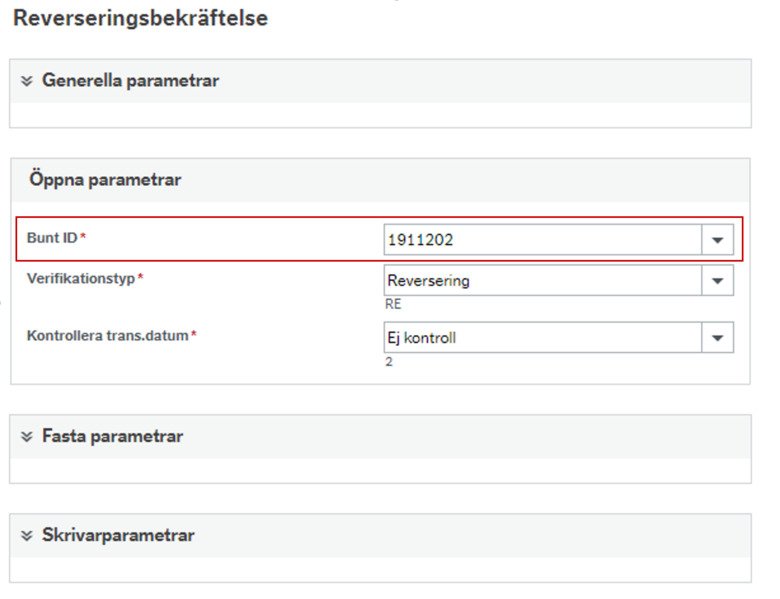
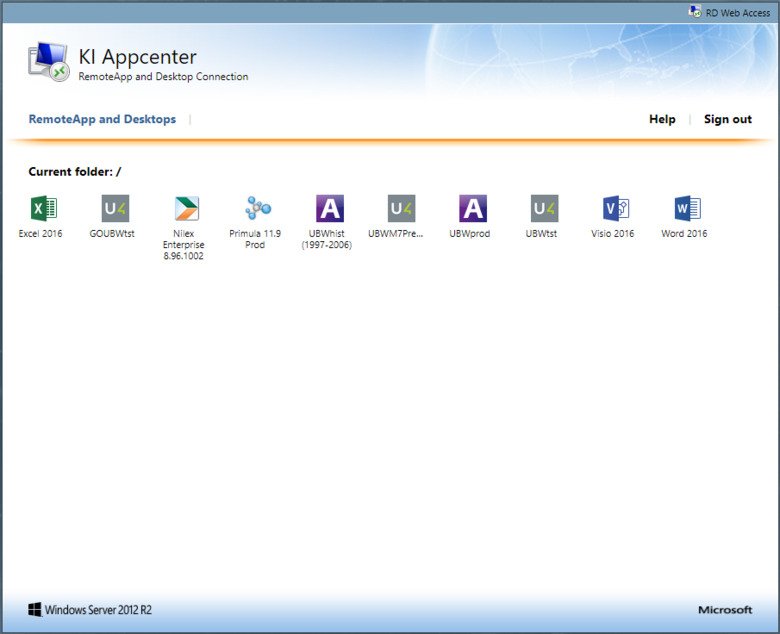
Kvitta leverantörsfaktura
Detta görs i klienten – logga in i KI appcenter.
Se nedan.
Kvittering sker i huvudboken och innebär att kredit- och debetfakturor från samma leverantör matchas mot varandra.
Agresso Ekonomi → Huvudbok → Registrering → Verifikationsregistrering HB
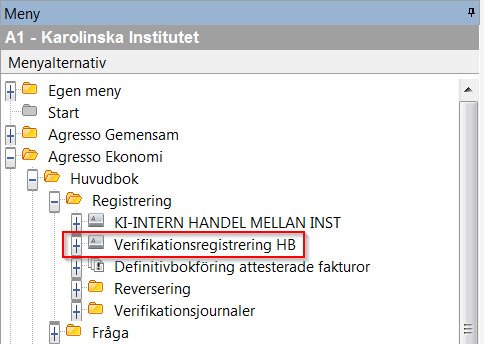
Ange period, verifikationsdatum och ställ dig i rutan Konto. Klicka på Betala.
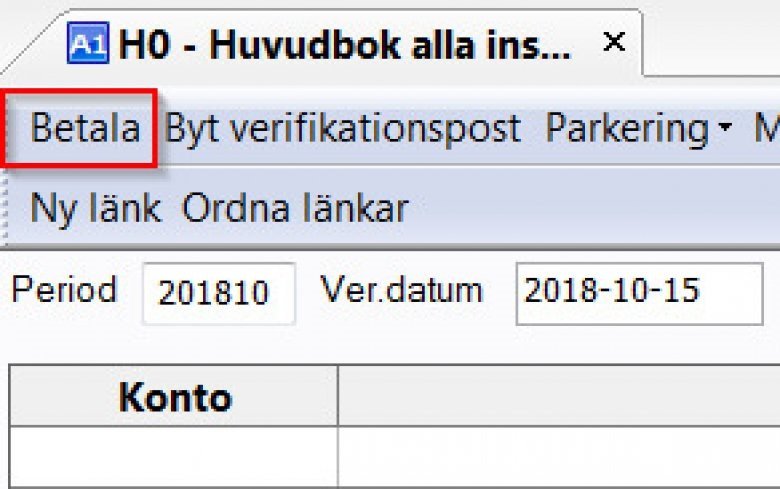
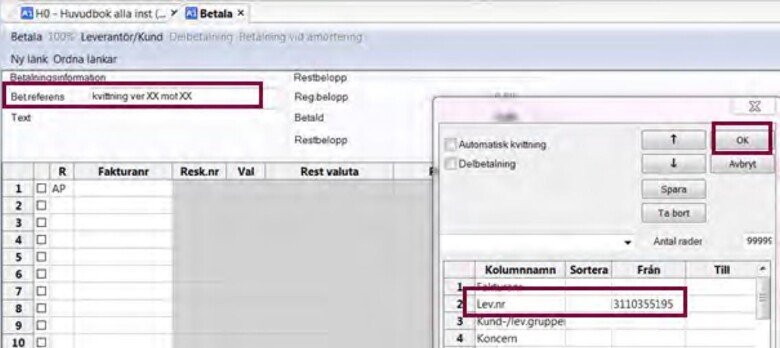
Då kommer du till detta fönster. Välj den text som du vill ska stå som förklaring till kvittningen, exempelvis ”kvittning ver XX mot XX” så det tydligt framgår vad du gjort. Tryck F7 för att få fram det utökade sökfältet och skriv in leverantörsnumret. Tryck OK.
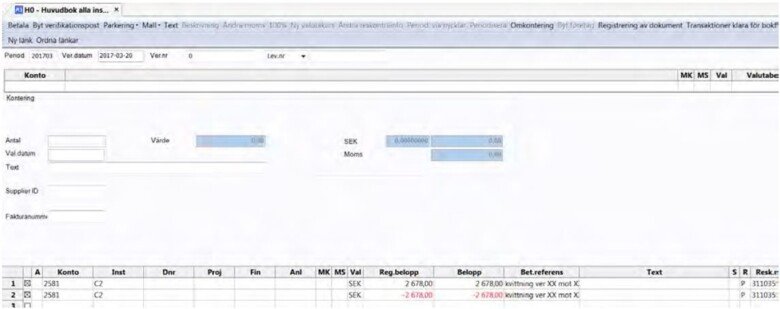
Markera de poster som ska kvittas mot varandra längst ut till vänster i rutan. Spara med F12 så kommer du tillbaka till registreringsbilden nedan. Spara med F12 så får du ett verifikationsnummer.
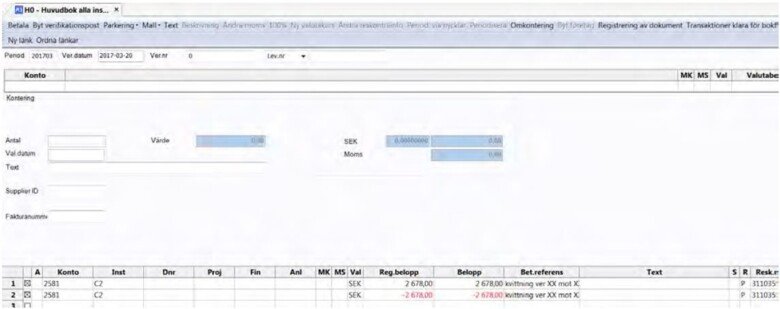
OBS! Ska du kvitta en kredit och debet med olika belopp så ändrar du manuellt under Valutabetalning efter att du markerat de poster du ska kvitta. Dubbelkolla genom att se att summan blir noll under Restbelopp.
Spara med F12 för att komma tillbaka till registreringsbilden. Spara med F12 för att få ett verifikationsnummer
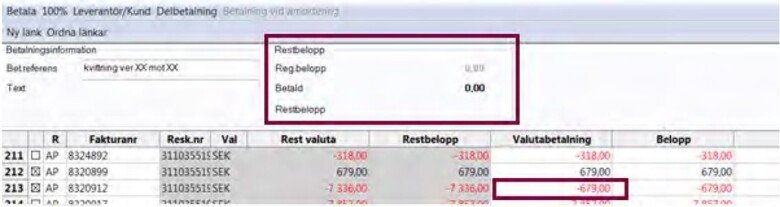

Har du fått en inbetalning på banken för en kreditfaktura så bokar du 19*-kontot mot kreditfakturan i huvudboken (se bilden nedan). Gör på samma sätt som tidigare, tryck Betala och plocka upp kreditfakturan.
Tryck F12 för att komma tillbaka till registreringsbilden.
Ser allt bra ut så sparar du med F12 och får ett verifikationsnummer.
OBS! Viktigt att totalsumman blir noll.
Mer information för inloggade medarbetare
Det finns mer information för dig som arbetar i följande grupper
- C1.C1 Mikrobiologi, tumör- och cellbiologi
